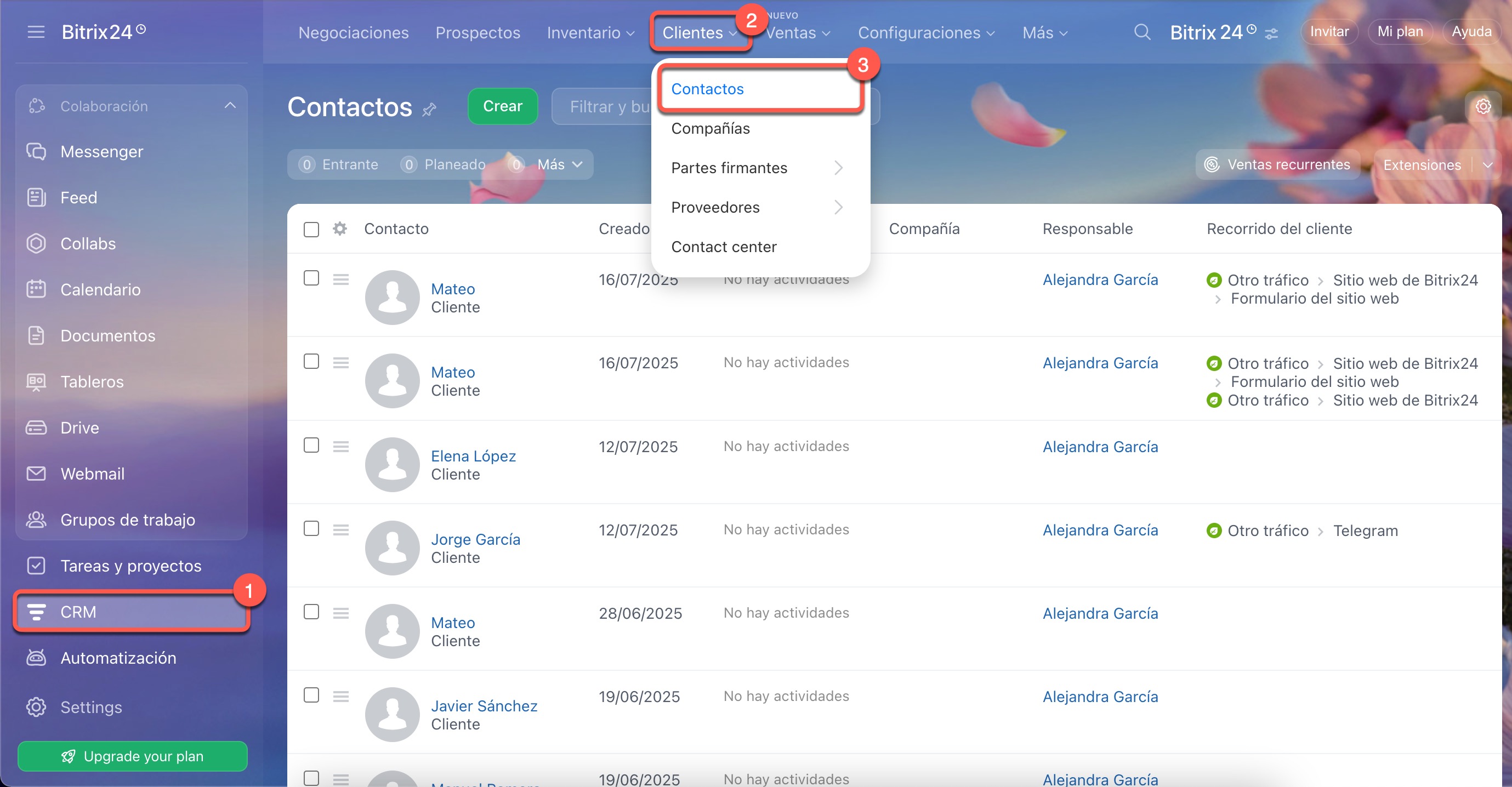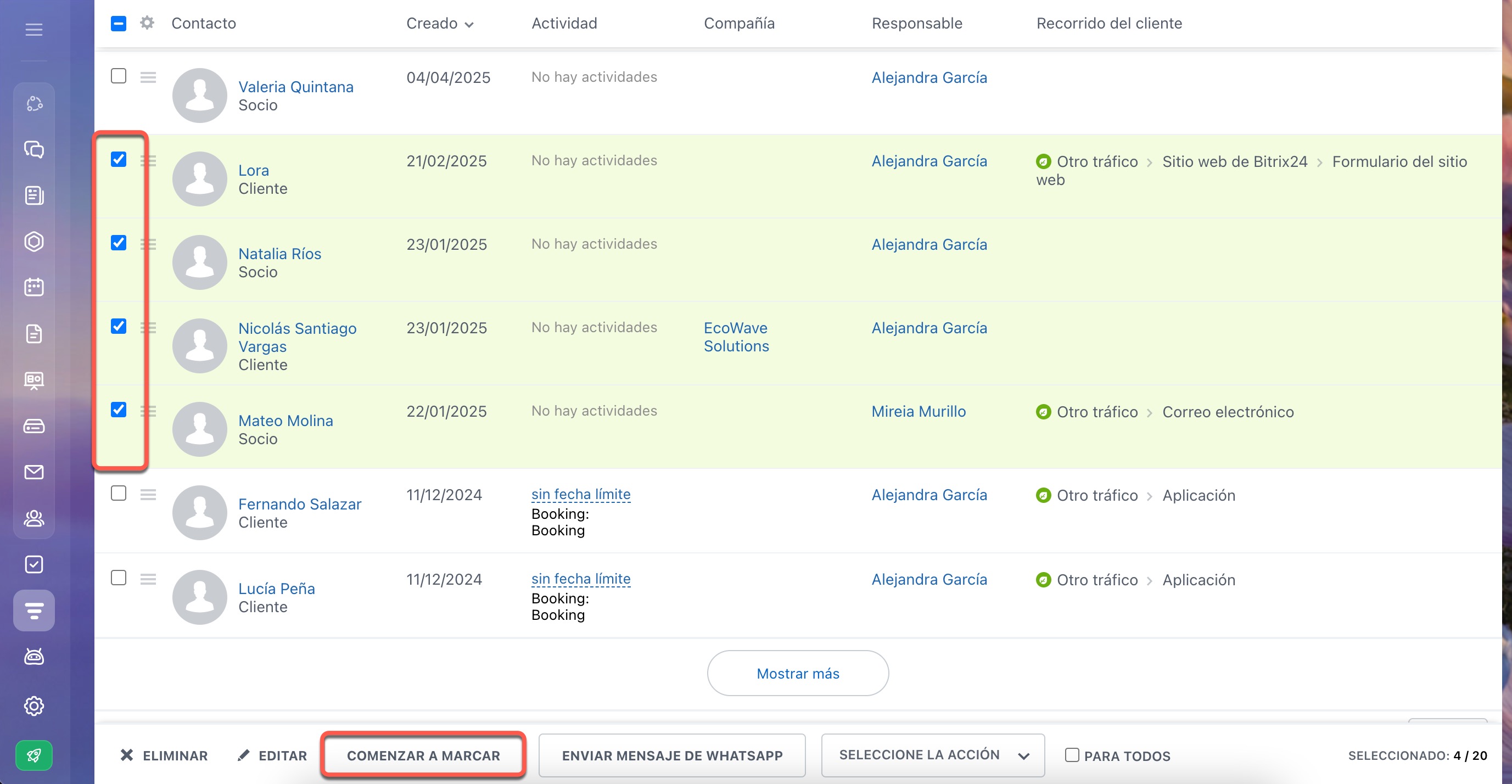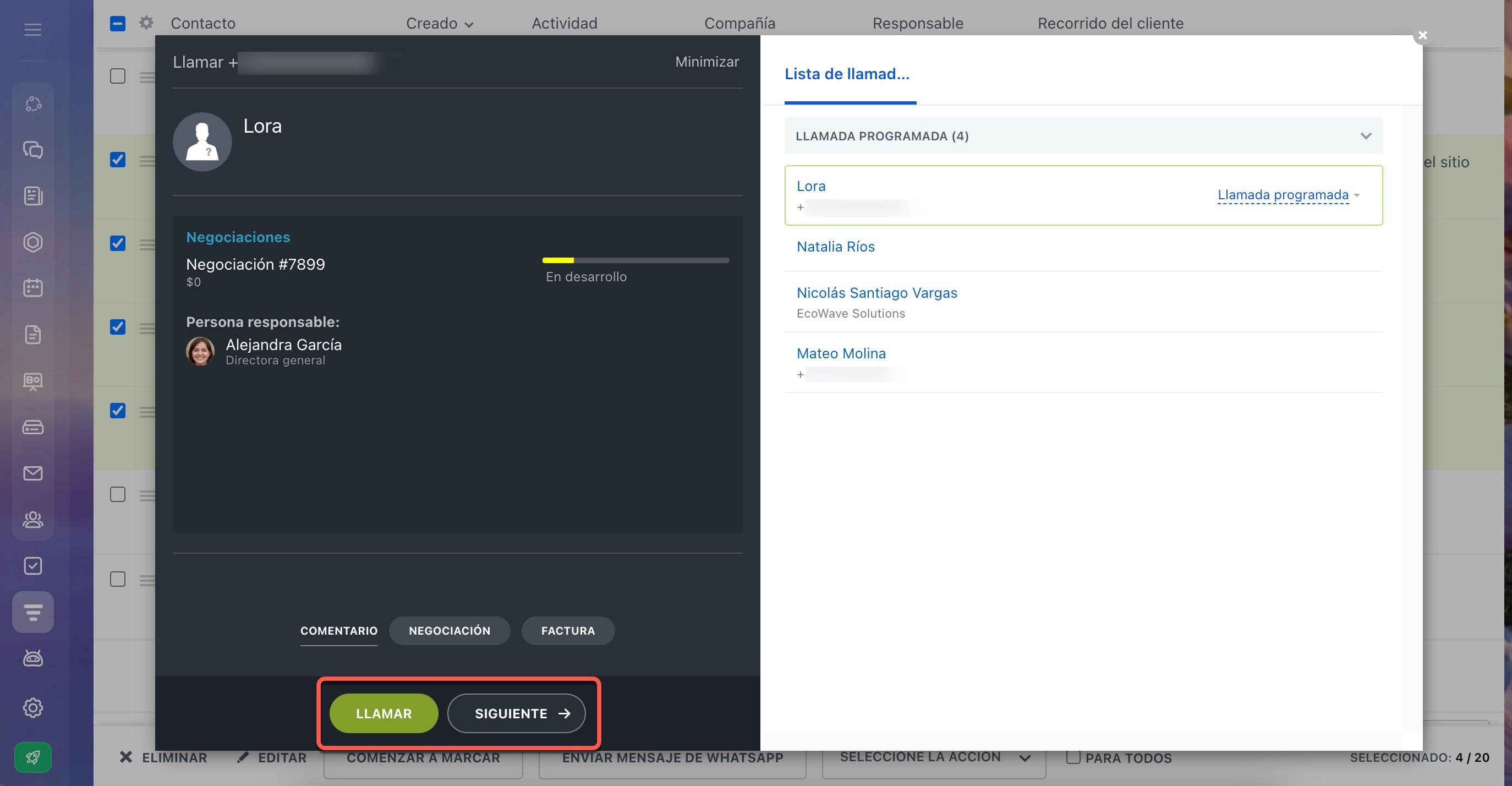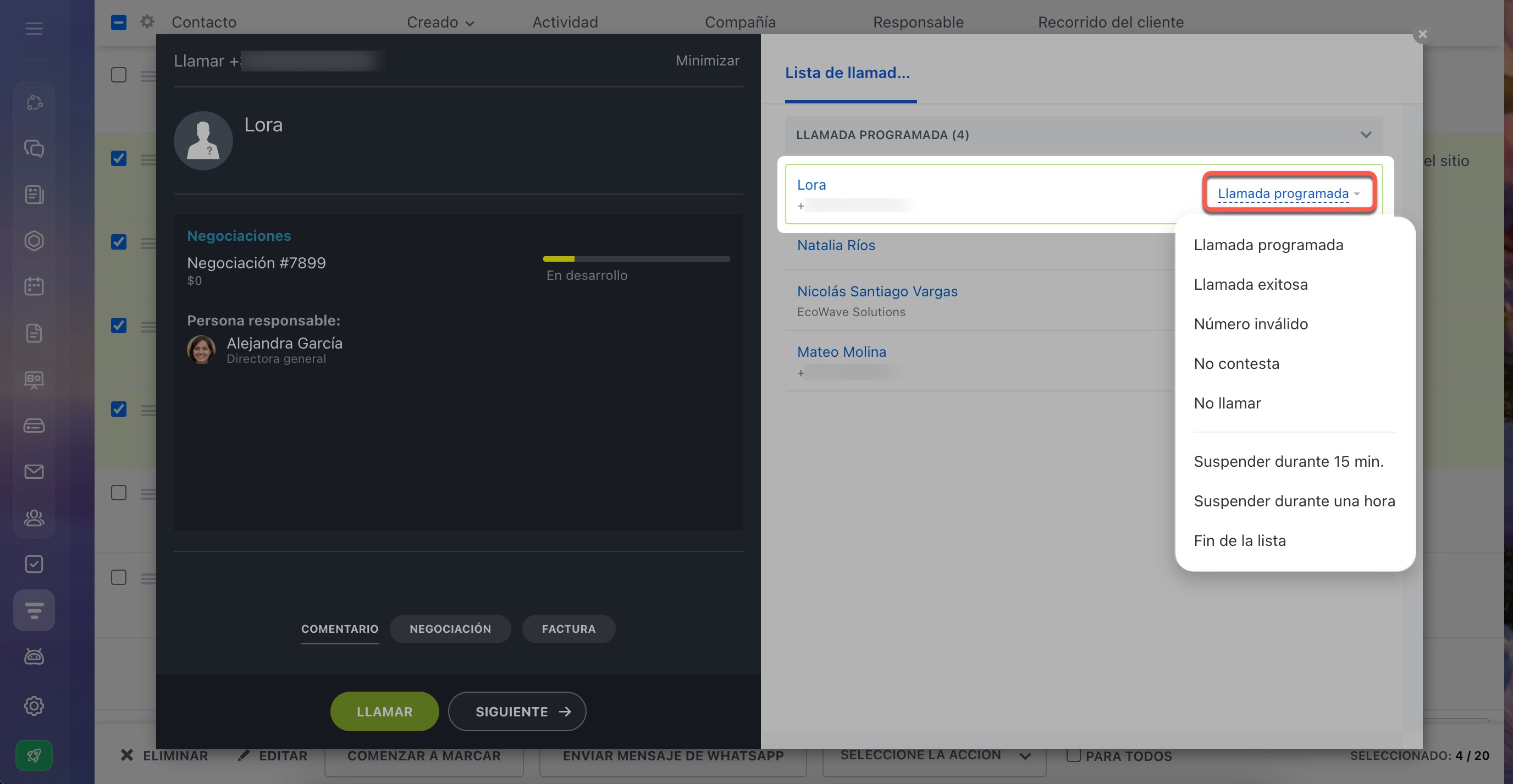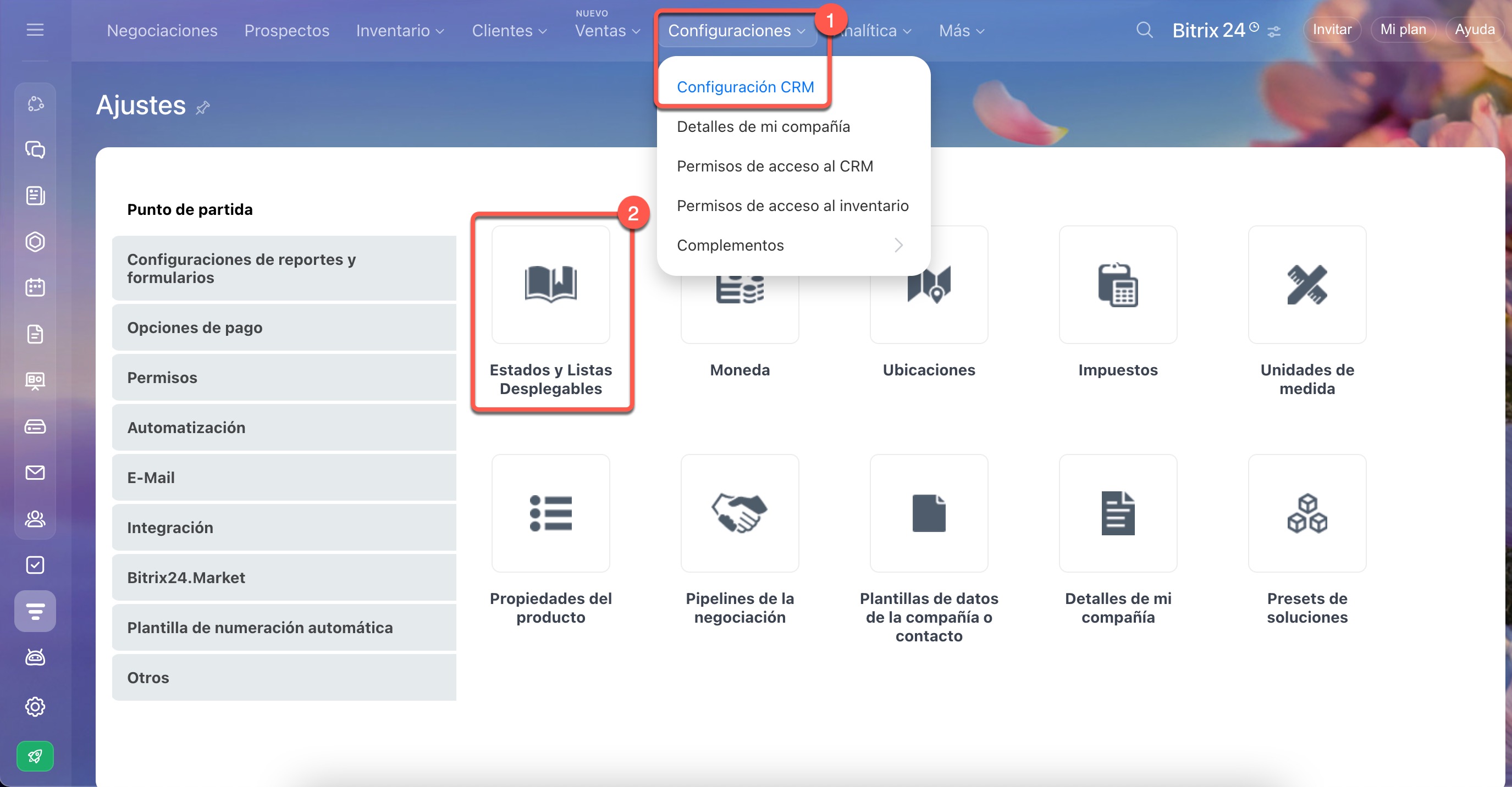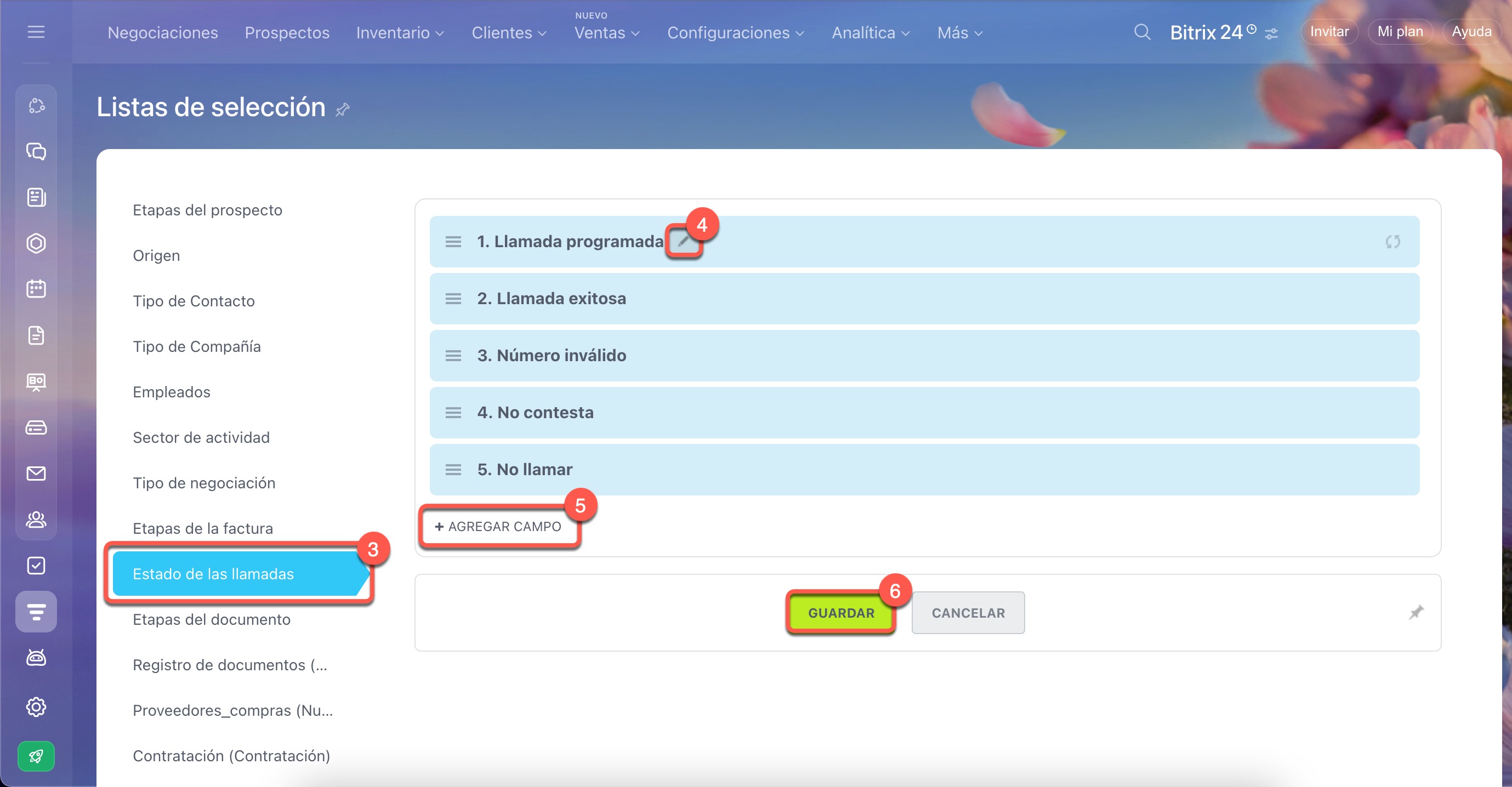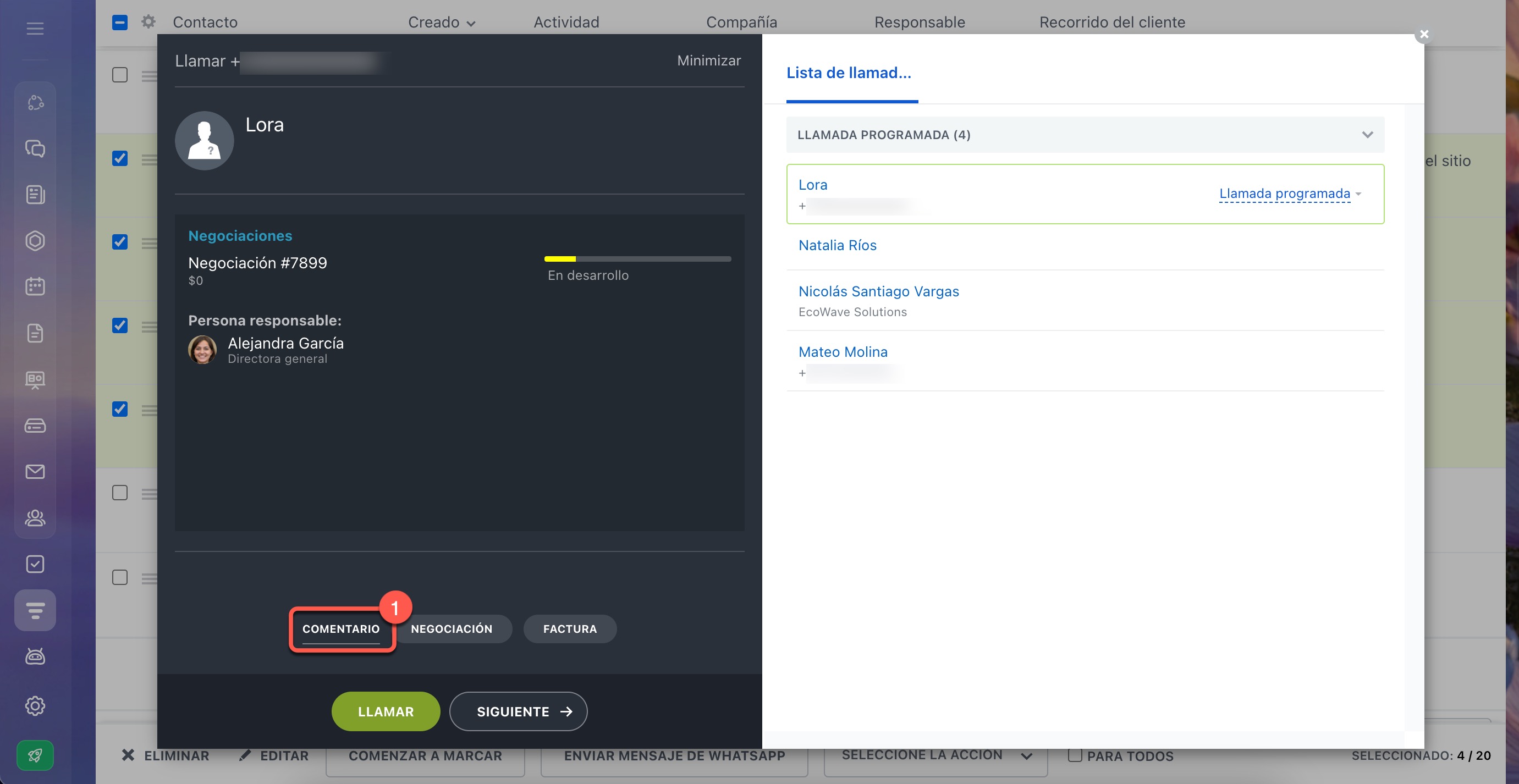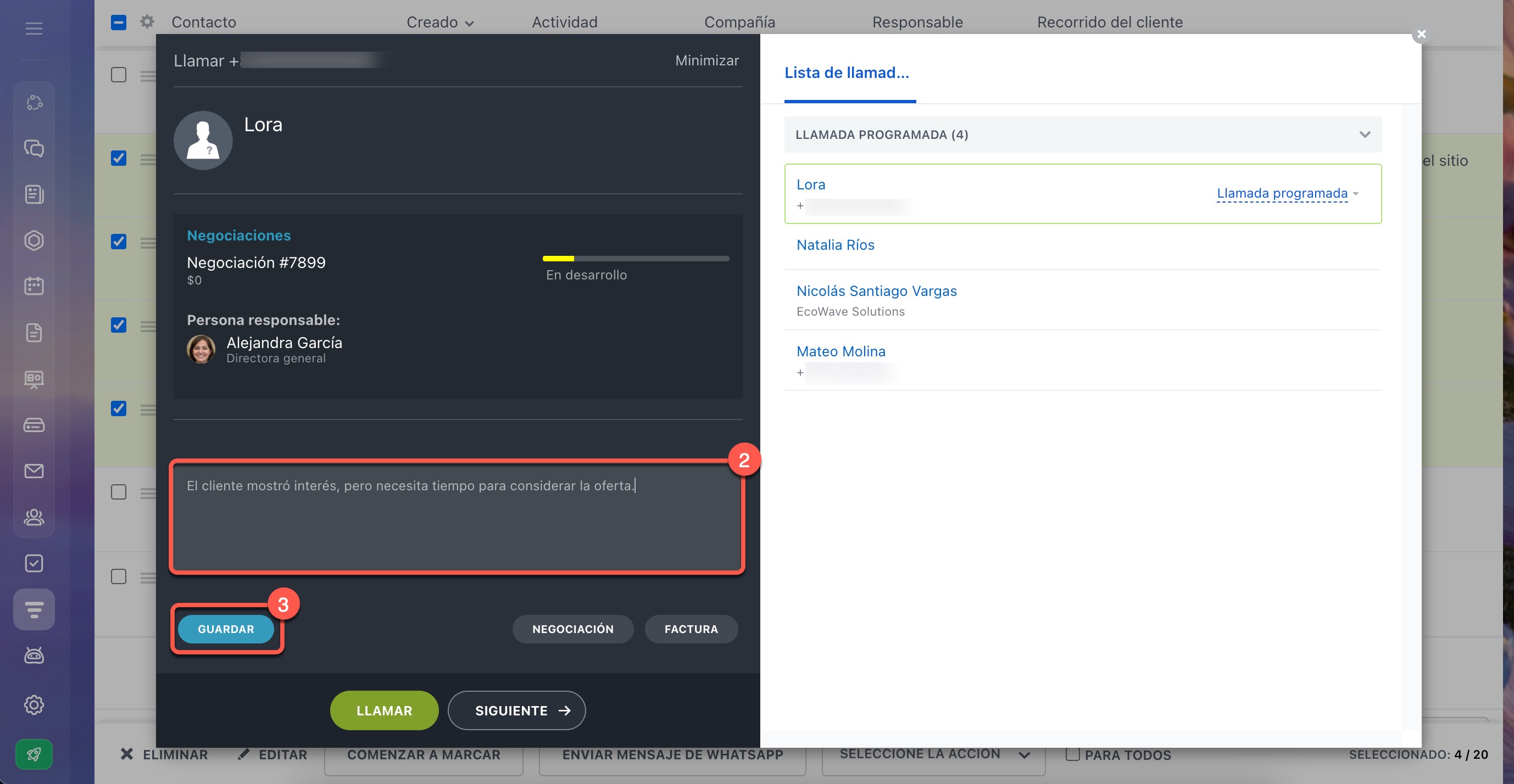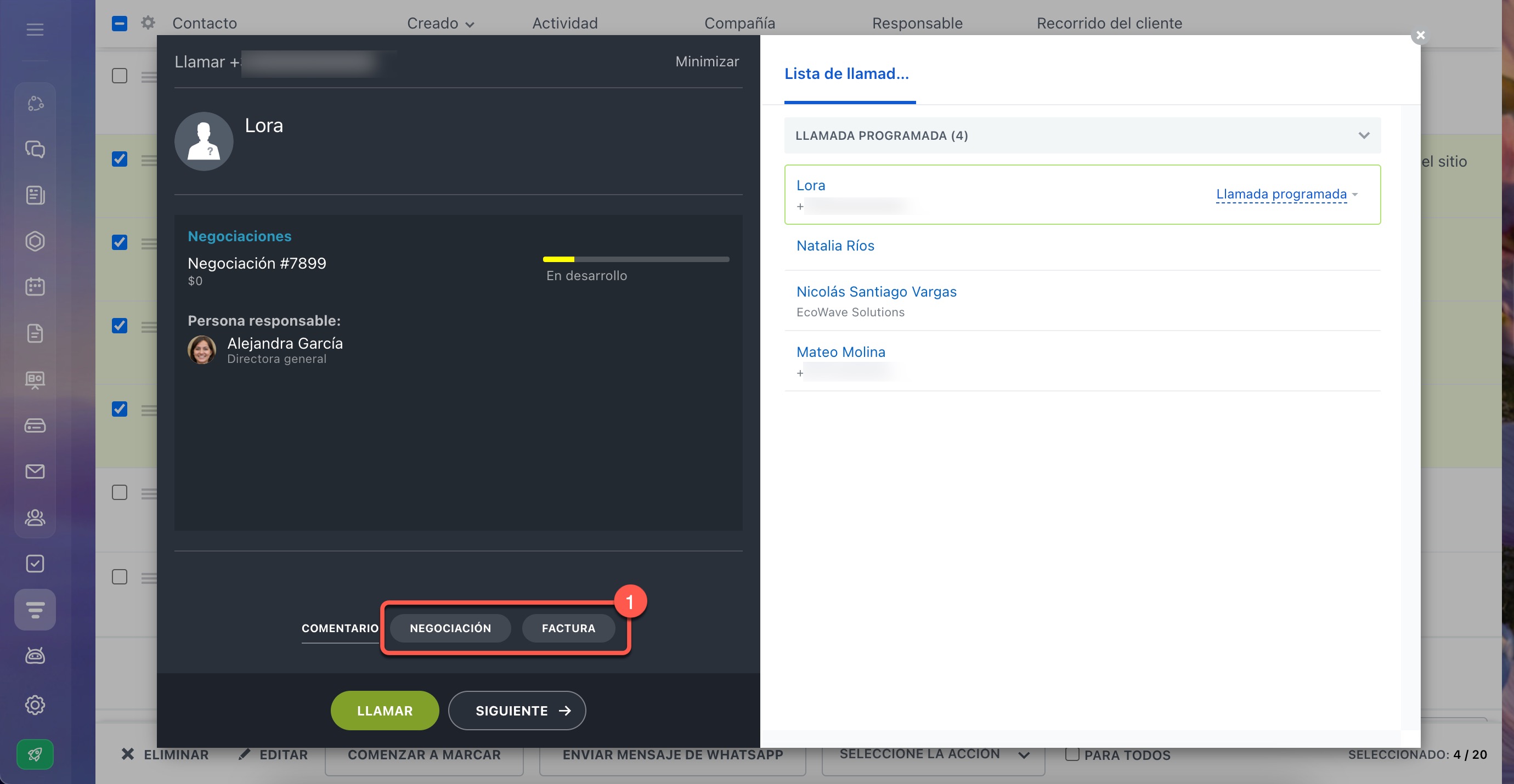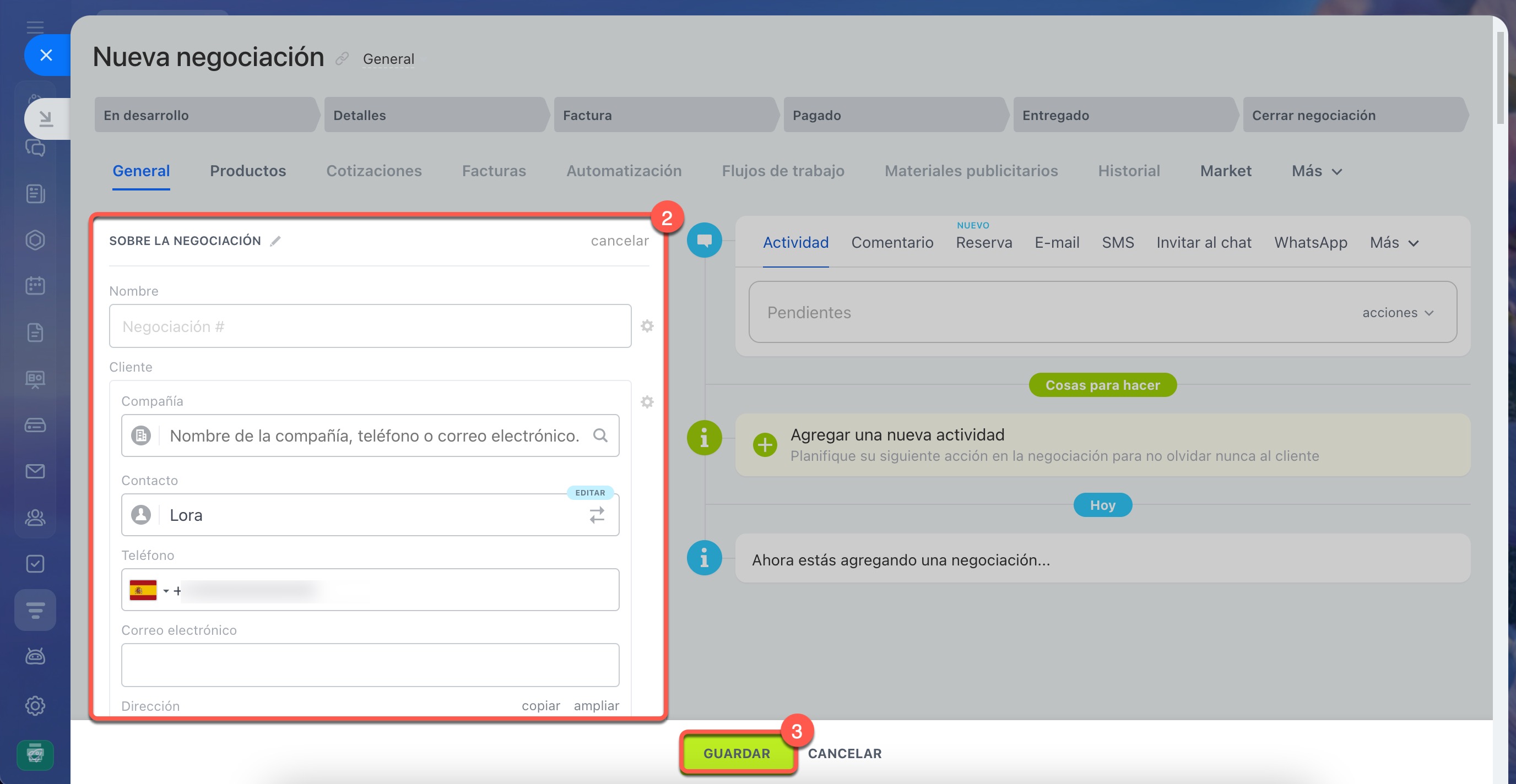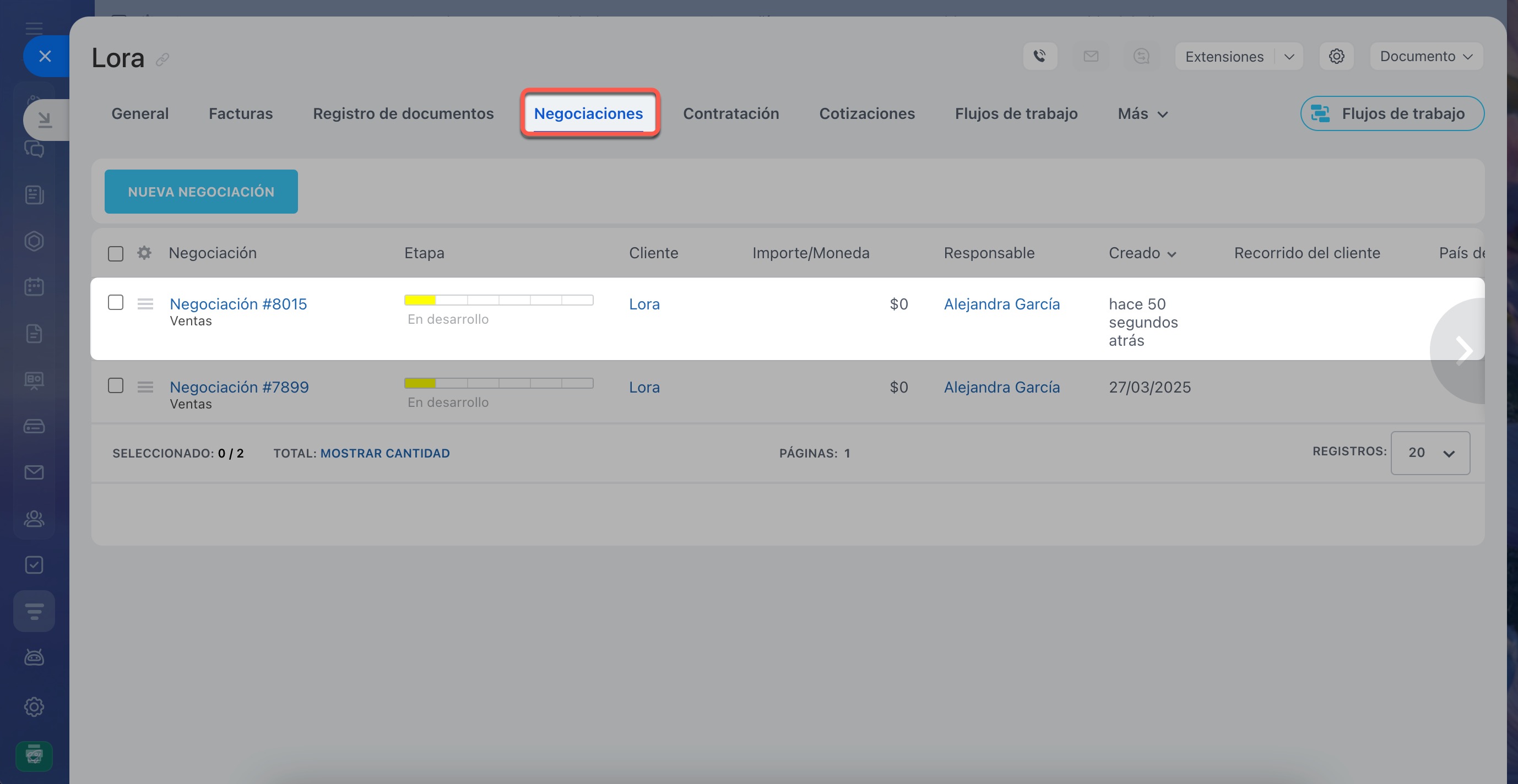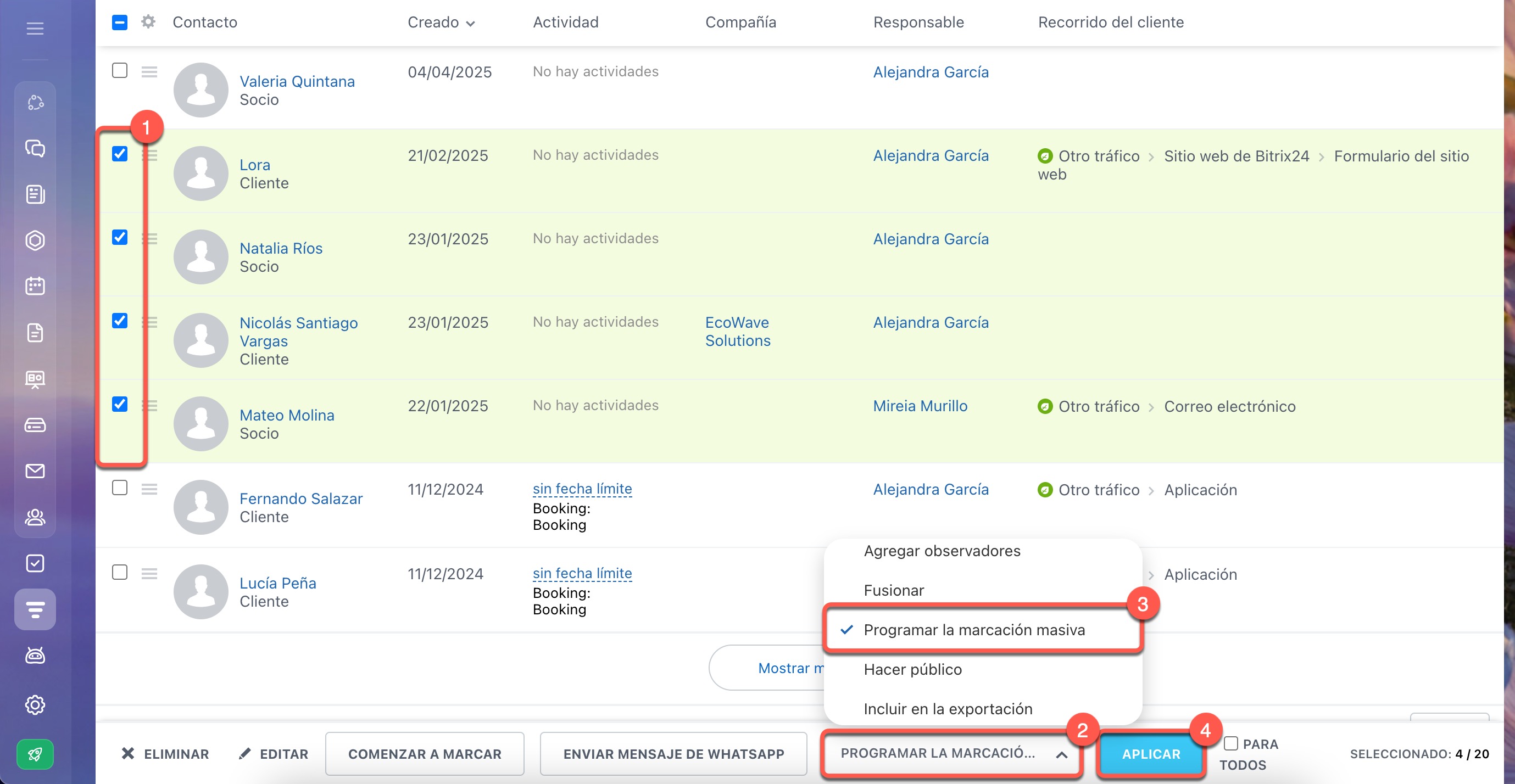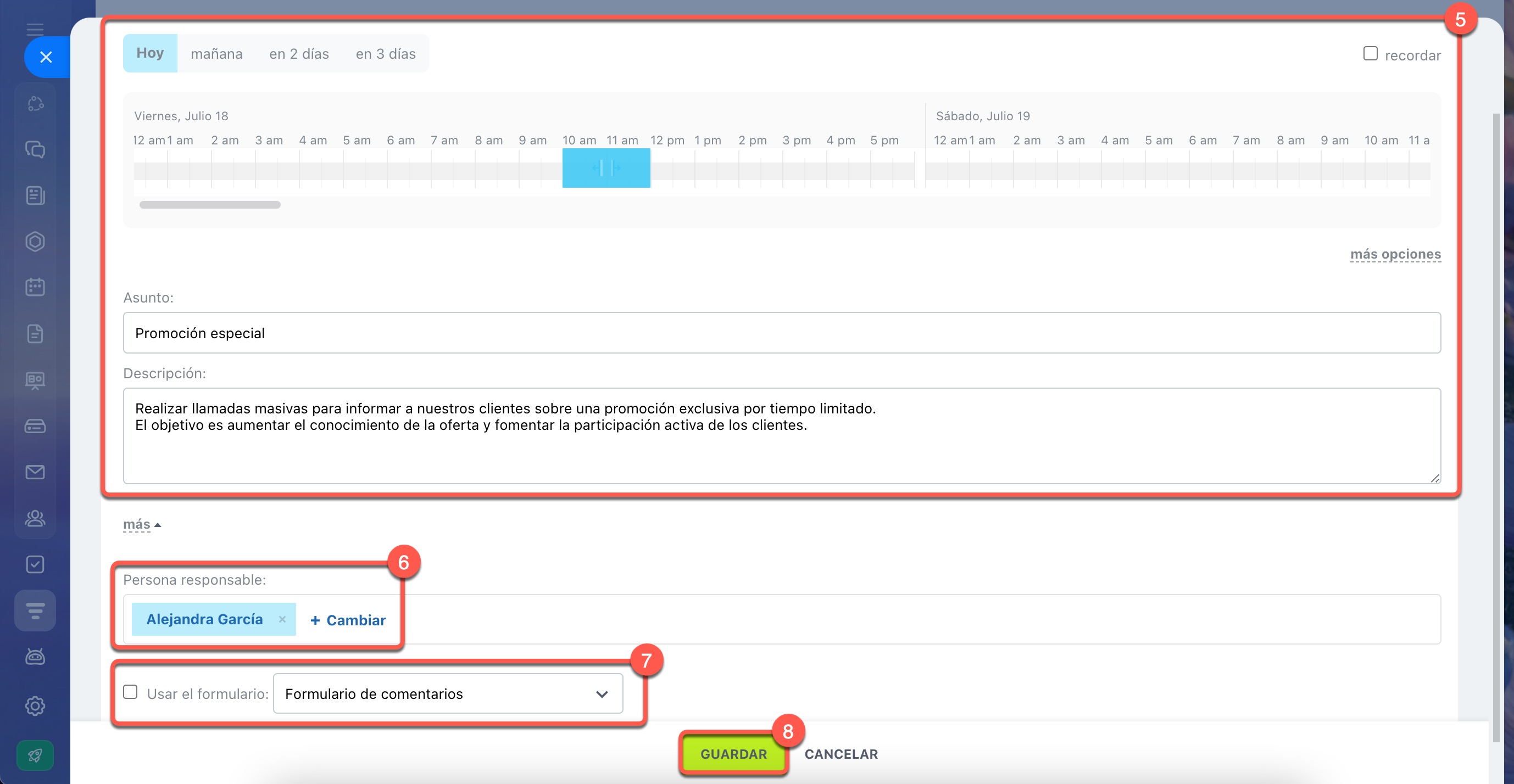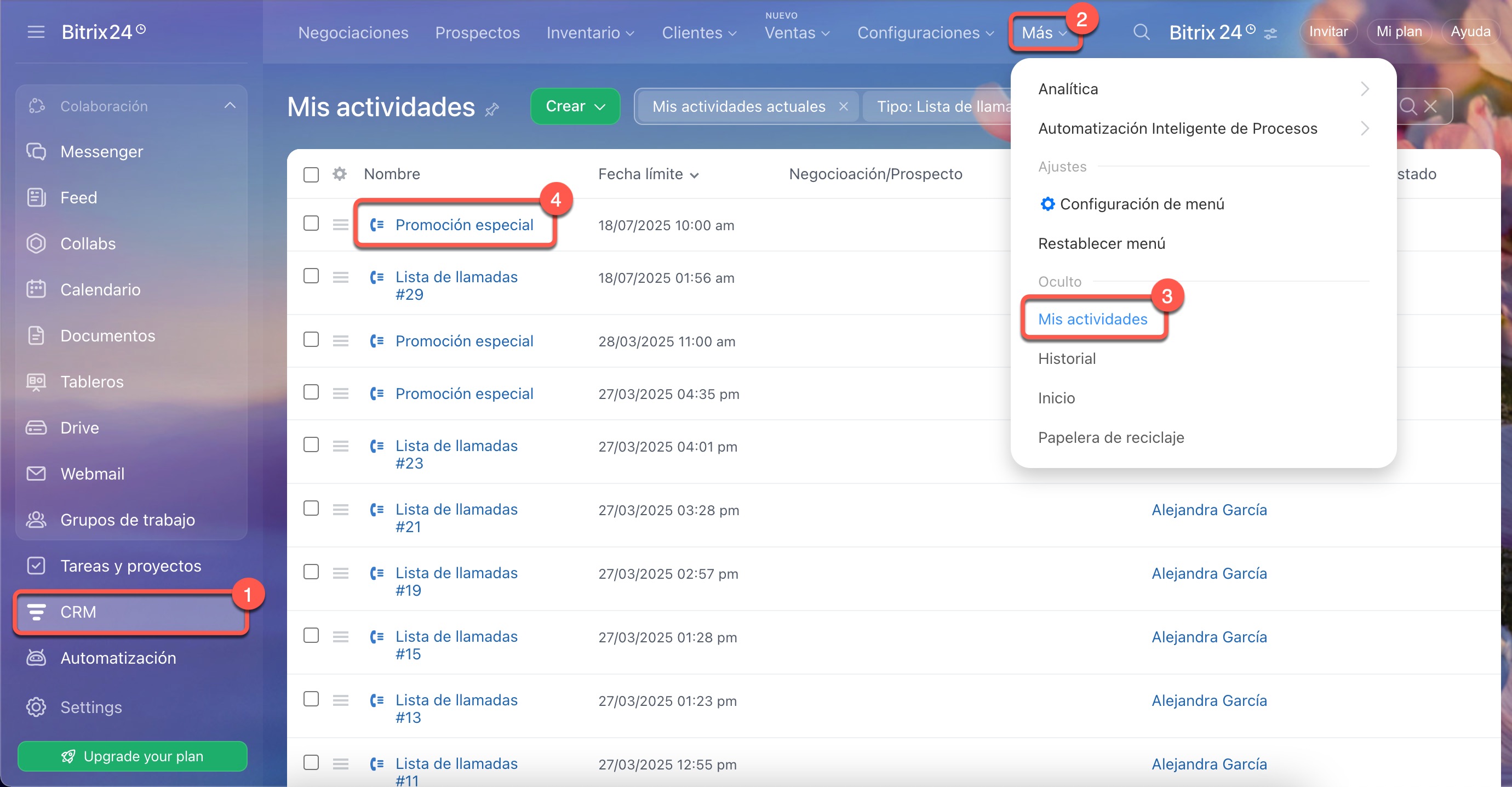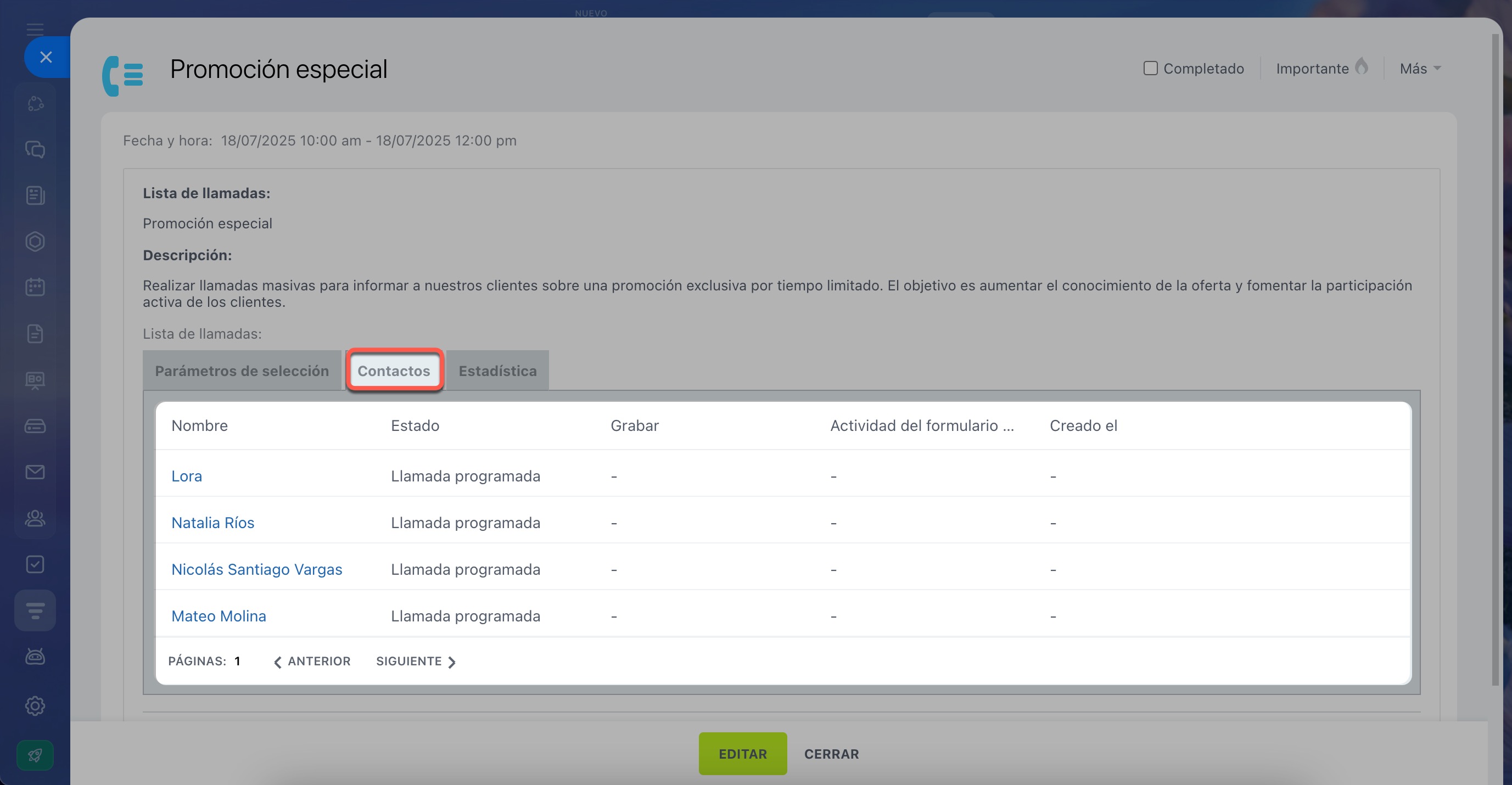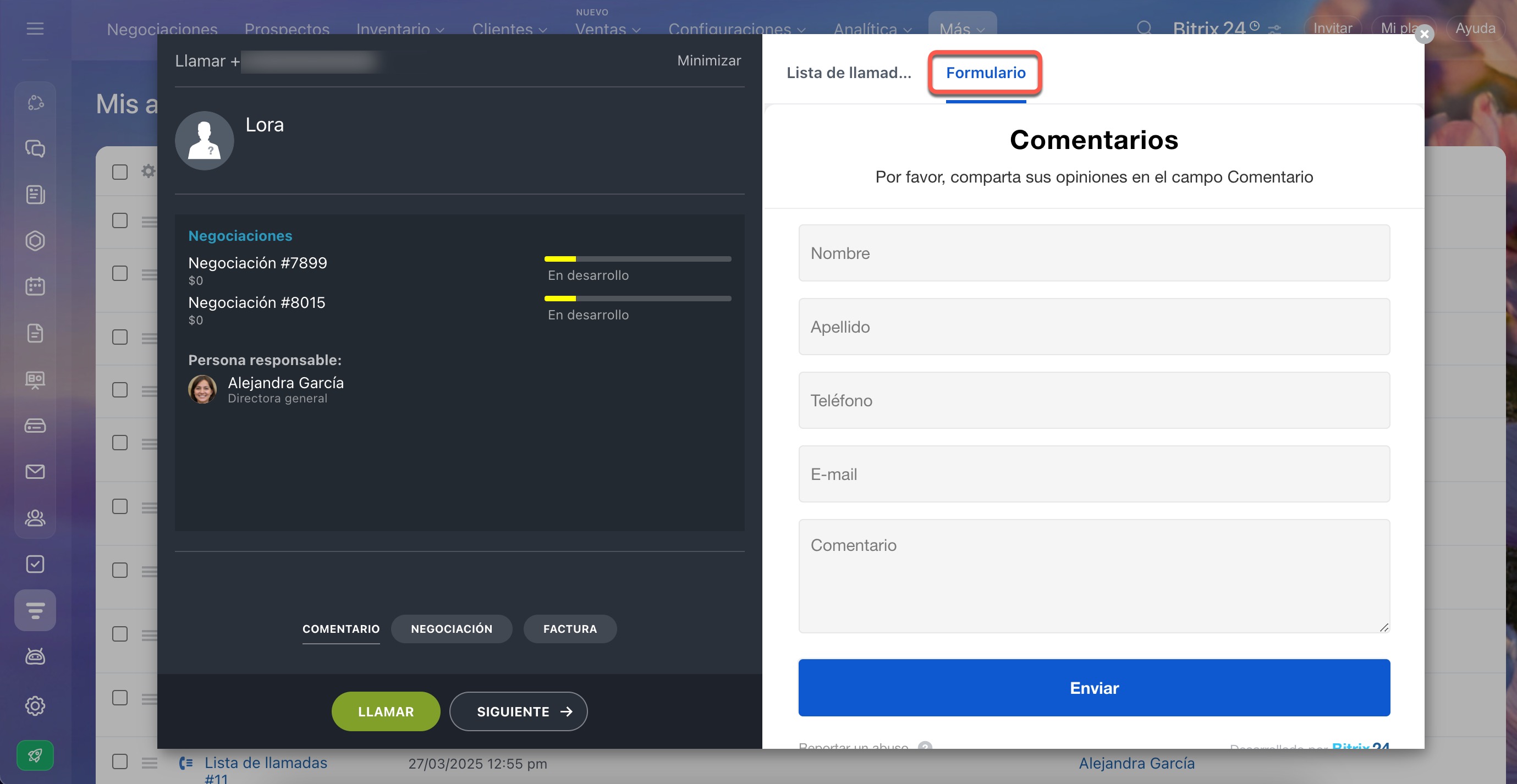Bitrix24 CRM te permite gestionar llamadas masivas a clientes directamente desde las listas de contactos, compañías, prospectos o negociaciones. Esta función optimiza el tiempo de tus equipos al evitar cambios constantes entre ventanas, registrando automáticamente todos los resultados en las fichas correspondientes.
El marcador automático está disponible solo en algunos planes comerciales.
Ver la página de planes y precios.
Para realizar llamadas, debes tener configurada la telefonía.
Telefonía de Bitrix24: formas de conexión
Contenido del artículo:
Realizar llamadas a clientes
Vamos a ver el proceso usando como ejemplo la sección de Contactos.
Ve a la sección de CRM > Clientes > Contactos.
Selecciona los contactos que deseas contactar. Puedes filtrarlos por tipo o seleccionar todos. Luego, haz clic en Comenzar a marcar.
Haz clic en Llamar. Al finalizar cada llamada, haz clic en Siguiente para pasar al siguiente cliente.
Registrar resultados de llamadas
Es fundamental documentar los acuerdos alcanzados para no perder información valiosa:
- selecciona el resultado,
- agrega comentarios,
- crea negociaciones o facturas.
Seleccionar el resultado de la llamada
En el panel derecho, selecciona el estado adecuado o pospón la llamada. El sistema avanzará automáticamente al siguiente contacto.
Para personalizar los estados disponibles, sigue estos pasos:
- Ve a la sección de CRM > Configuraciones > Configuración CRM.
- Selecciona Estados y listas desplegables.
- Abre la pestaña Estados de las llamadas.
- Haz clic en el icono de lápiz para editar los estados estándar.
- Selecciona Agregar campo para añadir nuevos estados.
- Guarda los cambios.
Dejar un comentario
Registra detalles importantes sobre el cliente en los comentarios. Por ejemplo, anota el día para volver a llamar.
- Haz clic en Comentario.
- Introduce el texto.
- Guarda los cambios.
El comentario aparecerá en el timeline de la ficha del contacto.
Crear una negociación o factura
Crea una negociación o factura para formalizar acuerdos.
- Haz clic en Negociación o Factura.
- Completa los campos.
- Guarda los cambios.
Cómo crear una negociación
Cómo crear una factura
La negociación creada aparecerá en la pestaña Negociaciones de la ficha del contacto.
Asignar llamadas a gerentes
Puedes programar llamadas o delegarlas a otros miembros del equipo.
- Selecciona los contactos.
- Haz clic en Seleccionar acción.
- Elige Programar marcación masiva.
- Haz clic en Aplicar.
- Configura fecha, hora, asunto y descripción.
- Selecciona al responsable.
- Especifica si se debe usar un formulario de CRM para recopilar datos de clientes.
Formularios de CRM: visión general - Guarda los cambios.
La actividad programada aparecerá en la sección de CRM > Más > Mis actividades.
En la pestaña Contactos de la actividad, encontrarás el historial de llamadas.
Al iniciar las llamadas, el formulario de CRM seleccionado se abrirá automáticamente.
Resumen
- Realiza llamadas masivas directamente desde las listas de prospectos, negociaciones, comtactos o compañías.
- Todos los resultados se registran automáticamente en las fichas de clientes.
- Para registrar todos los acuerdos, selecciona el resultado de la llamada, deja un comentario, crea una negociación o genera una factura.
- Puedes programar llamadas futuras o delegarlas a otros gerentes.
- La actividad programada aparecerá en la sección de CRM > Más > Mis actividades.